InDesignis sisu sisestamisel on sageli vaja punkte panna: kas jaotiste pealkirjade ja leheküljenumbrite vaheliste punktide käsitsi sisestamine on pikk ajalugu või tehakse seda automaatselt, et saaksite teksti piire redigeerida.
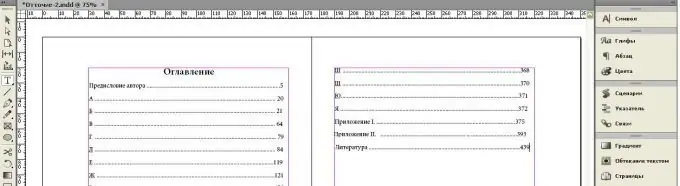
Juhised
Samm 1
Variant 1. Kui jooned tehti käsitsi ja on vaja need automaatselt seadistada. Selleks valige kõigepealt tekst ja asendage punktid tühikutega: Redigeerimine Leia / asenda punkt tühikuga ja seejärel asendage 3 tühikut 2-ga ning kui asenduste arv on vähenenud 0-ni, asendage 2 tühikut tabulaatoriga (tähistatud kui ^ t -sign ^ kirjutatakse inglise klaviatuuril 6-ks).

2. samm
Nüüd valige tekst ja minge menüüsse TextTabulators. Pange väljale Kontuur punkt, valige nool, mis näitab parema tekstiserva asukohta, ja teisaldage see paremale, et kohandada väljaminevat punkti noolega, mis tähendab paremat veerist, joondades selle sellega.
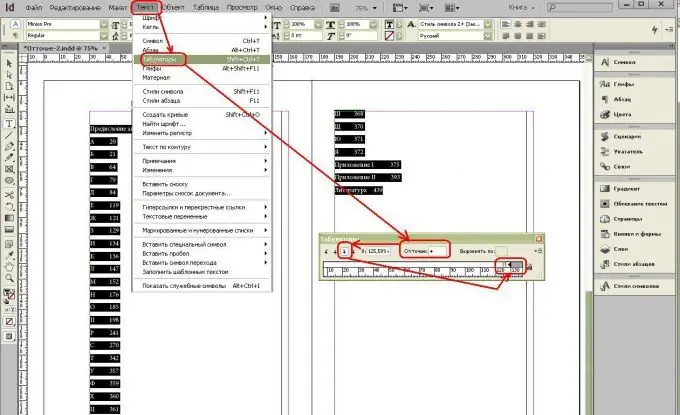
3. samm
Selle tulemusena näeb sisukord välja selline. Saate teksti piire reguleerida noolte liigutades ja mõnikord pole valus Kustuta kõik, kui teksti piirid olid algselt iga lõigu jaoks erinevad.
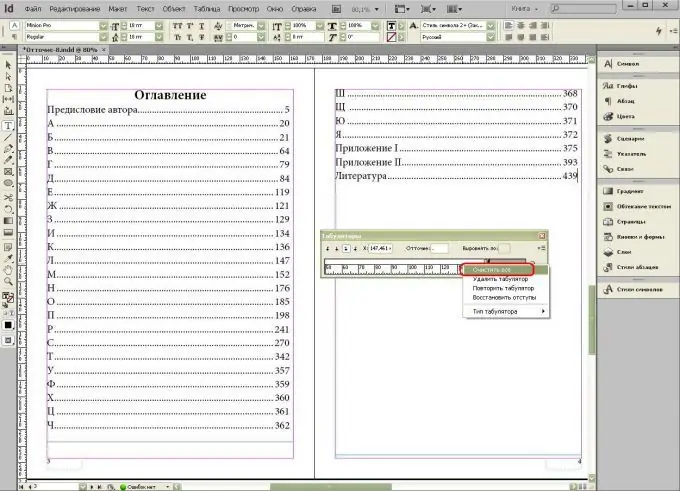
4. samm
Valik 2. Valige tekst, minge ülemisse menüüsse Tekstilõigu stiilid või hüpikmenüüst Lõigestiilid lõigu redigeerimine minge vahekaardile Vahekaardid ja määrake samamoodi punkt jaotises Punktid ning teisaldage teksti äärised nool paremal.
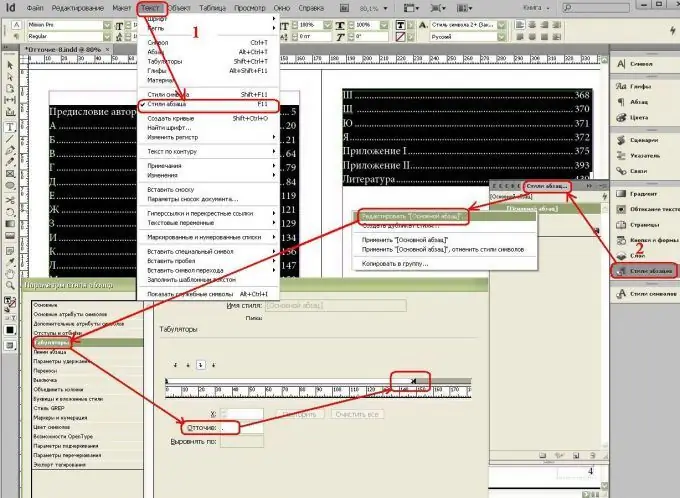
5. samm
Variant 3 (kõige lihtsam). Valige tekst Minge menüüsse Tekst-vahekaardid, valige jaotises Kontuurid punkt ja nihutage tekstipiiri. Valiku tühistamine Asetage kursor teksti ja leheküljenumbri vahele Vajutage klahvi Tab ja voila - kuvatakse rida!






